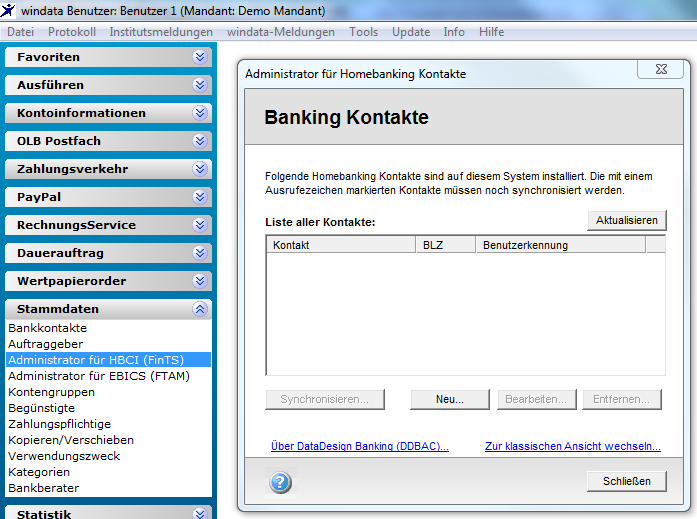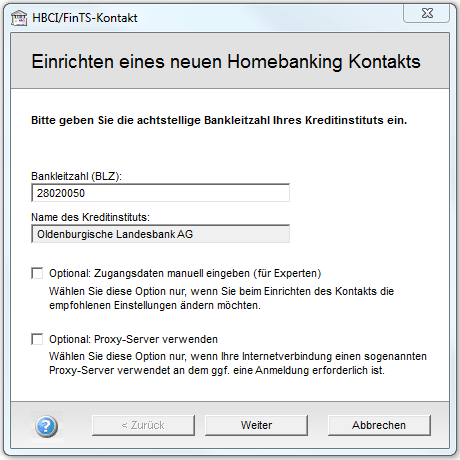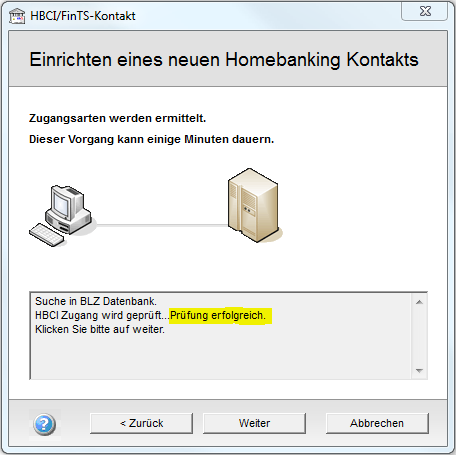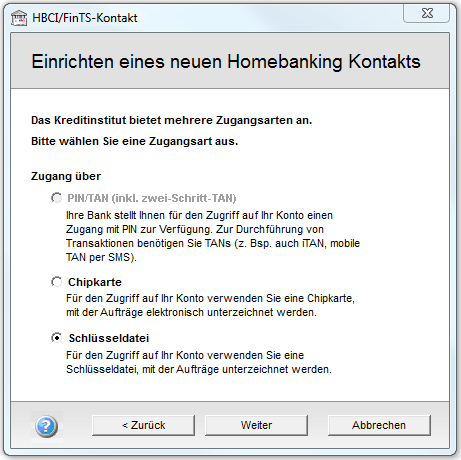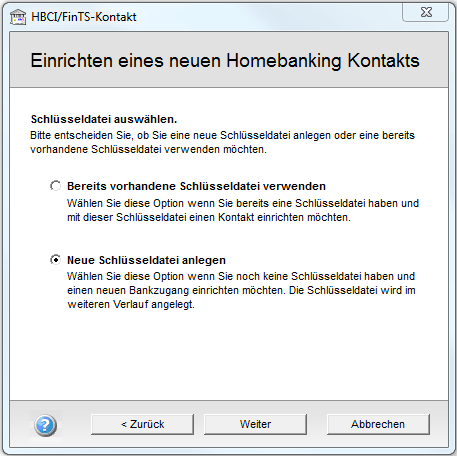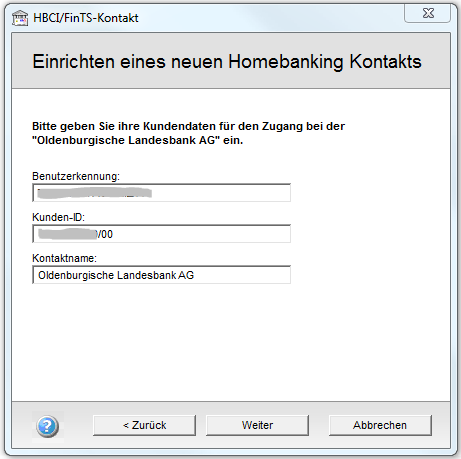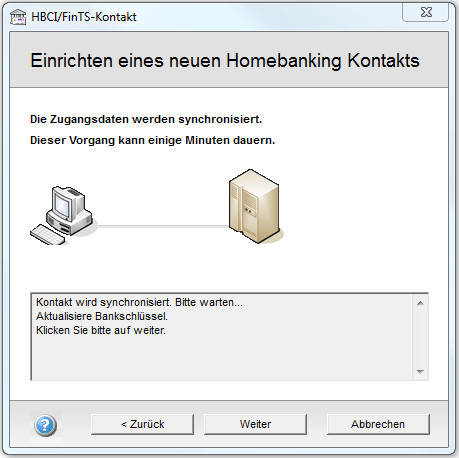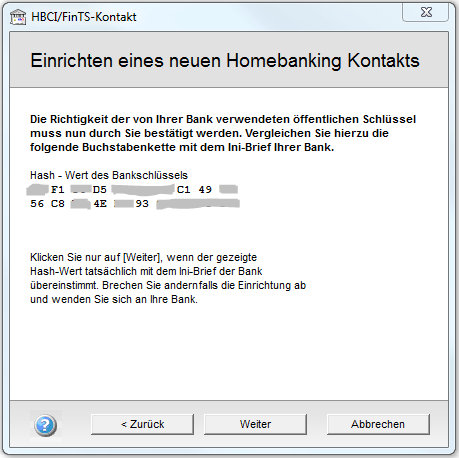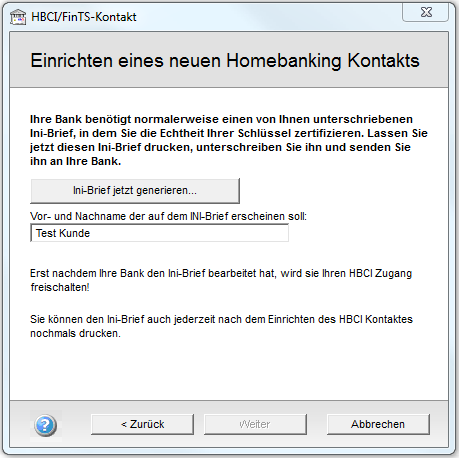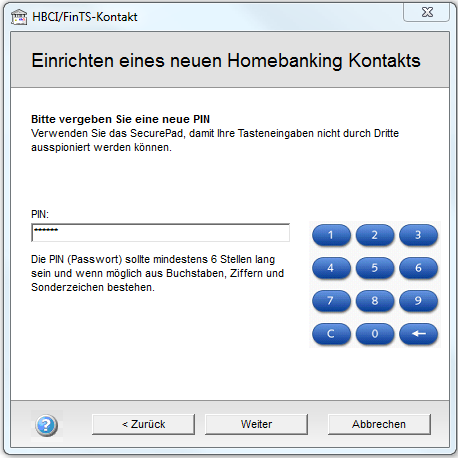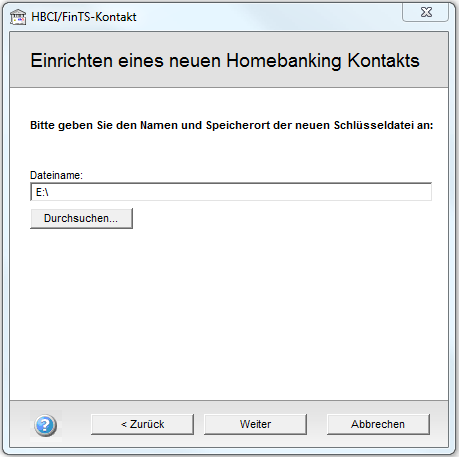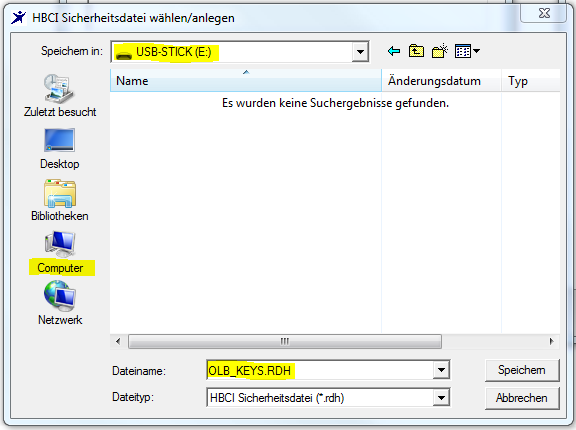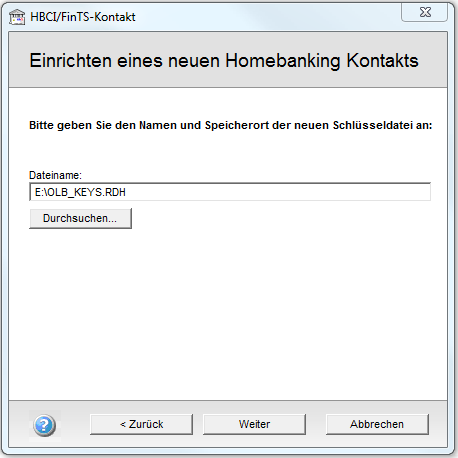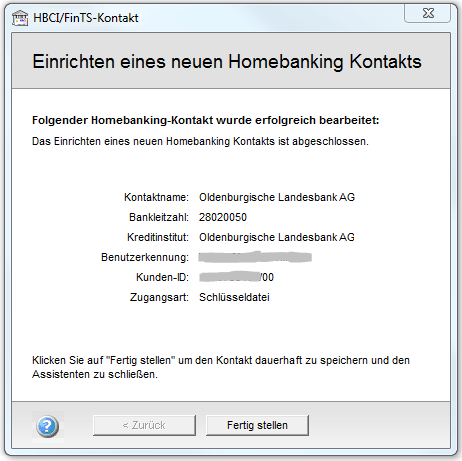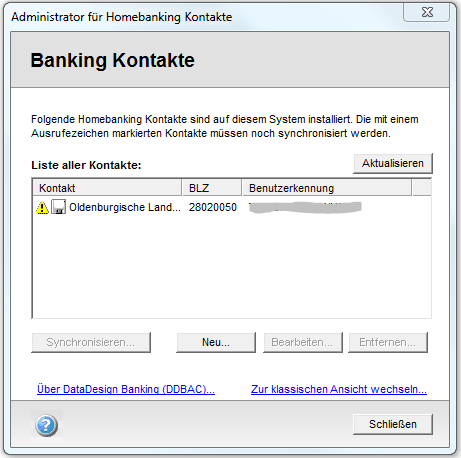Schlüsseldatei defekt oder gelöscht
Aus windata WIKI
Vermerk: Im Folgenden wird von der aktuellsten Programmversion von windata ausgegangen. Falls Abweichungen zu Ihrer Version bestehen, ist ein Update erforderlich.
Allgemeine Informationen zum HBCI-Kontakt
Administrator für HBCI (FinTS)
Beschreibung
War ein HBCI-Kontakt mit Schlüsseldatei in windata bereits angelegt, weist aber inzwischen einen Defekt auf z. B. USB-Stick beschädigt oder verloren, PIN vergessen oder die Schlüsseldatei wurde versehentlich gelöscht, so ist die Schlüsseldatei unbrauchbar geworden und muss neu angelegt werden. Hierzu kann der Kontakt bei einigen Banken (z. B. OLB, Allianz Bank) zurückgesetzt werden. Dies wird durch einen Anruf beim Bankberater mit der Bitte um „Zurücksetzen des Bankkontakts“ veranlasst. Bei genossenschaftlichen Banken ist die erneute Einreichung aus Sicherheitsgründen nicht erlaubt - hier benötigen Sie eine neue Benutzerkennung. In beiden Fällen wird der Kontakt in windata gelöscht und mit den entsprechenden Zugangsdaten (BLZ, Benutzerkennung, Kunden-ID) neu angelegt.
Allgemeine Vorgehensweise
Bankkontakt löschen
Im Menüpunkt „Stammdaten“ und „Administrator für HBCI (FinTS)“ wird der bisher verwendete und nicht mehr brauchbare Bankkontakt markiert und mit der Schaltfläche „Entfernen“ gelöscht. Falls bereits eingepflegte Zugangsdaten (BLZ, Benutzerkennung und Kunden-ID) der Bank in schriftlicher Form nicht mehr vorliegen, müssen sie vor dem Löschen notiert werden. Diese Daten finden sie im Programm unter „Bearbeiten“ und „Name/Kennung ändern“ hinterlegt.
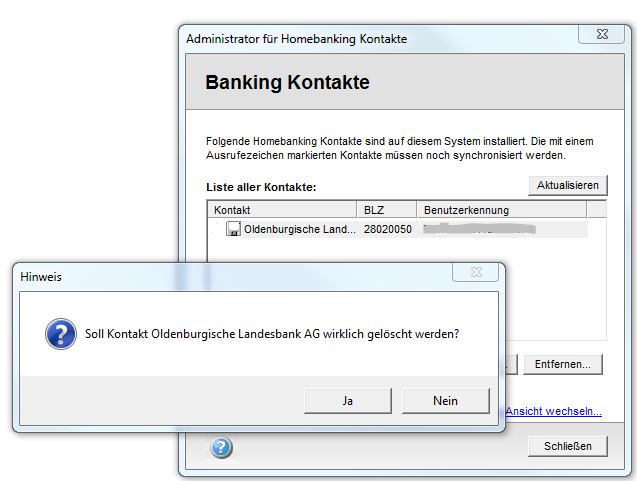
Bankkontakt anlegen
- Anschließend wird der Bankkontakt über den Menüpunkt „Stammdaten“, „Administrator für HBCI (FinTS)“ und den Button „Neu“ wieder angelegt.
Als Bankleitzahl für den HBCI-Kontakt zur OLB ist die BLZ 28020050 zu verwenden.
- Es folgt die Eingabe der Bankleitzahl. Bei „Optional“ wird nur ein Haken gesetzt, wenn einer der beiden Texte auf die IT-Umgebung des Anwenders zutrifft. Mit „Weiter“ bestätigen.
- Die Prüfung der Bankleitzahl erfolgt und wird mit „Weiter“ bestätigt.
- Anschließend wird die Zugangsart „Schlüsseldatei“ ausgewählt und mit „Weiter“ bestätigt.
- Da die bisherige Schlüsseldatei defekt ist, erfolgt die Einrichtung des Bankkontakts wieder mit „Neue Schlüsseldatei anlegen“. Mit „Weiter“ bestätigen.
Bei der Ersteinrichtung des HBCI-Kontaktes wurden die Zugangsdaten (Benutzerkennung, Kunden-ID) durch das Kreditinstitut (z. B. OLB, Allianz Bank) in schriftlicher Form zur Verfügung gestellt. Falls die benötigten Daten nicht mehr auffindbar sind, müssen sie vor Löschen des Kontakts kopiert oder abgeschrieben werden. Diese Daten werden nun erneut im dafür vorgesehenen Feld eingegeben und mit „Weiter“ bestätigt.
- Im nächsten Schritt wird der Kontakt synchronisiert und der Bankschlüssel aktualisiert. Mit „Weiter“ bestätigen.
- Der erzeugte Hash-Wert erscheint. Dieser kann noch immer mit dem ursprünglichen Schreiben der Bank übereinstimmen, muss aber nicht. Zweimal mit „Weiter“ bestätigen.
- Vor- und Zuname für den INI-Brief in das freie Feld eingetragen und den Button „INI-Brief jetzt generieren“ auswählen.
- Anschließend wird der INI-Brief ausgedruckt und zur Freischaltung mit Datum und Unterschrift an die Bank gesendet.
Mit „Weiter“ bestätigen. Anschließend wird eine eigene PIN (Passwort) vergeben, hierbei ist die Anforderung bezüglich der Länge und Zeichen je nach Kreditinstitut (z. B. OLB, Allianz Bank) unterschiedlich, deshalb ist der Text unter dem Eingabefeld zu beachten. Anschließend wird die gerade eben vergebene PIN im nächsten Fenster wiederholt. Mit „Weiter“ bestätigen.
Die PIN wird auf dem Medium geändert. Mit „Weiter“ bestätigen. Nun wird die generierte Schlüsseldatei (am besten auf einem USB-Stick) gespeichert. Hierzu wird der Button „Durchsuchen“ angewählt, um den Speicherort zu bestimmen. ACHTUNG! Befindet sich auf dem Speichermedium noch die alte, defekte Schlüsseldatei (Dateiendung .rdh oder .key), so muss diese zuerst gelöscht werden.
Der Name der Datei „KEYS.RDH“ oder „KEYS.KEY“ kann zur besseren Übersicht z. B. in „Name_des_Kreditinstiuts_KEYS.RDH“ (z. B. OLB, Allianz Bank) umbenannt werden und wird dann auf den Wechseldatenträger (USB-Stick) gespeichert. Die Ergänzung des Dateinamens ist besonders dann sinnvoll, wenn noch andere Kontakte mit Schlüsseldatei angelegt werden, damit diese weiterhin voneinander unterscheidbar sind.
- Der neue Dateipfad erscheint. Mit „Weiter“ bestätigen.
- Wurde der neue Homebanking Kontakt erfolgreich bearbeitet, so wird die Eingaben mit „Fertigstellen“ bestätigt.
*Kontakte die noch zu synchronisieren sind („offline“), werden mit einem gelben Ausrufezeichen gekennzeichnet.
Nach bankseitiger Freischaltung muss der Kontakt synchronisiert werden. Hierzu wird wieder der Menüpunkt „Stammdaten“ und „Administrator für HBCI (FinTS)“ aufgerufen, der entsprechende Kontakt markiert, der Button „Synchronisieren“ gewählt und dem Menü bis zum Button „Fertigstellen“ gefolgt. Wurde die Synchronisation erfolgreich durchgeführt, so verschwindet das gelbe Ausrufezeichen und es können ab sofort sämtliche Online-Funktionen wie z. B. Abruf der Kontoumsätze oder Übertragen von Zahlungen in windata ausgeführt werden.